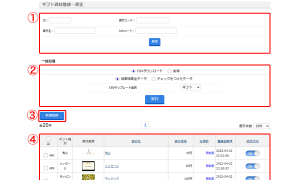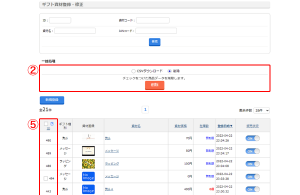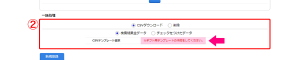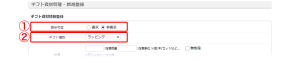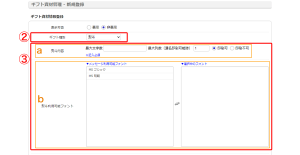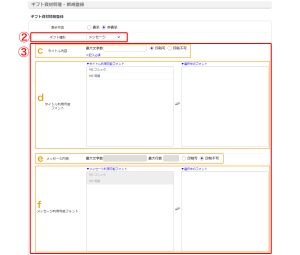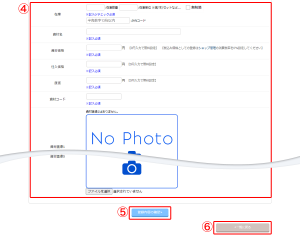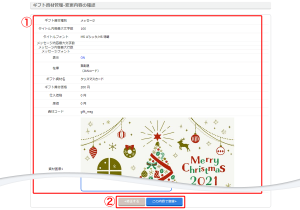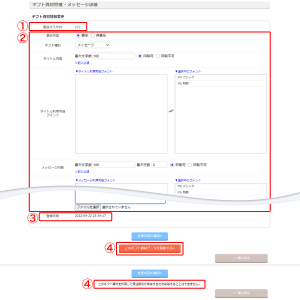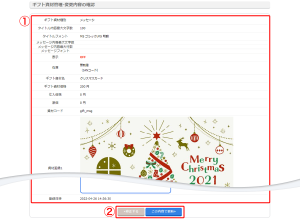TOP > 【オプション機能】商品をギフトとして指定しラッピング資材などを購入時に表示・販売する(ギフト機能) > 【ギフト機能】ギフト資材登録・修正
ここでは、販売商品に贈答用として追加するギフト資材を登録・編集します。
ギフト資材一覧の画面説明
-
登録済みのギフト資材を検索します。条件を入力し[検索]ボタンをクリックしてください。
[ギフト資材ID、JANコード]完全一致検索
[資材コード、資材名]部分一致検索 -
検索結果に対して一括処理を実行します。
「CSVダウンロード」ではギフト資材の設定内容を「CSVファイル」として出力します。
※ ご利用には、あらかじめCSVテンプレート登録・修正で「ギフト用のCSVテンプレート」を登録しておく必要があります。詳細はリンク先をご覧ください。 - ギフト資材の登録画面に移動します。
- 検索結果を一覧表示します。資材名テキストリンクをクリックしてギフト資材編集画面に移動します。販売状況でギフト資材の表示/非表示を切り替えます。
ギフト資材登録の画面説明
-
【ギフトカテゴリ:熨斗】のとき
a.熨斗(のし)に印字する内容の最大文字数・列数設定と印刷可否の選択を行います。
b.熨斗で利用できるフォントを選択します。未指定の場合、購入者はフォントを選択できません。
-
【ギフトカテゴリ:メッセージ】のとき
c.タイトルの最大文字数設定と印刷可否の選択を行います。印刷不可を選択すると、購入画面でタイトルを入力することができなくなります。
d.タイトルで利用できるフォントを選択します。未指定の場合、購入者はフォントを選択できません。
e.メッセージ本文の最大文字数・行数設定と印刷可否の選択を行います。
f.メッセージ本文で利用できるフォントを選択します。未指定の場合、購入者はフォントを選択できません。
以降は全ギフトカテゴリで共通の項目です。
-
販売情報登録・修正と同様の項目群です。
資材コードは一意の文字列です。重複するコードは登録できません。 - 確認画面に移動します。
- ギフト資材一覧画面に戻ります。
※ ギフト資材の消費税は、通常の商品のように商品単位で設定することはできず、ショップ情報登録・修正 > その他サイト内設定 > 消費税率 に従って計算されます。
確認画面
ギフト資材編集の画面説明
確認画面